Linux服务器远程连接只允许密钥文件
1.点击Xshell菜单栏的工具,选择新建用户密钥生成向导,进行密钥对生成操作。
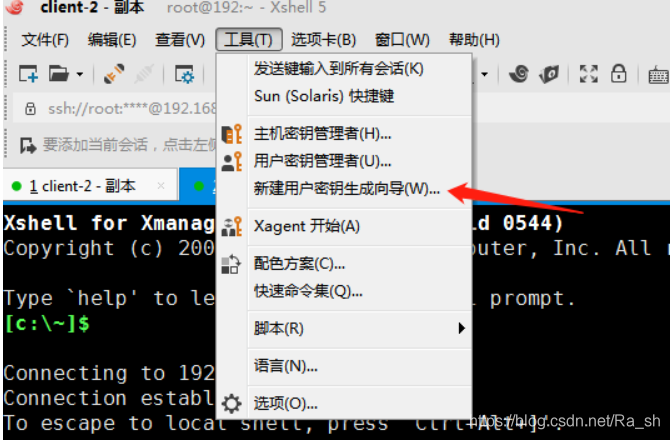
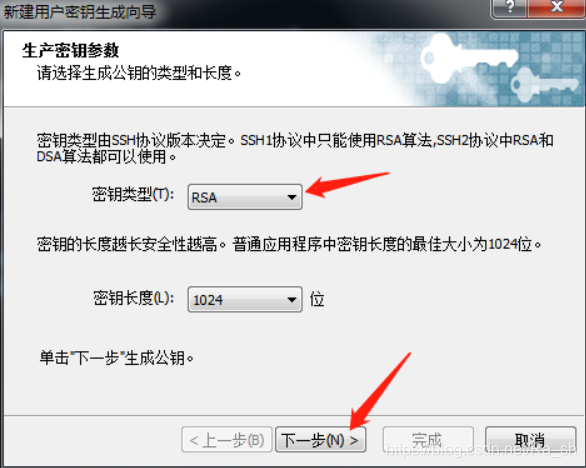
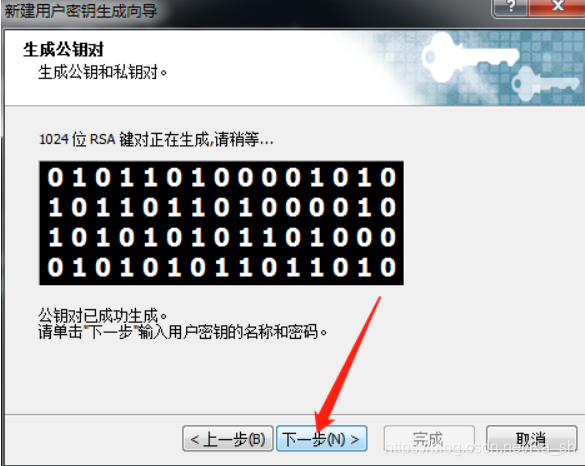
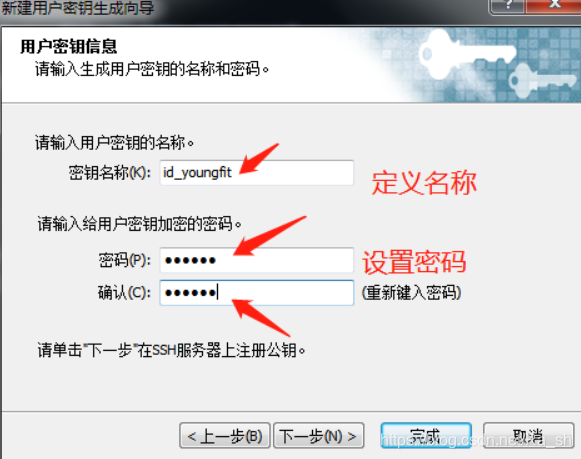
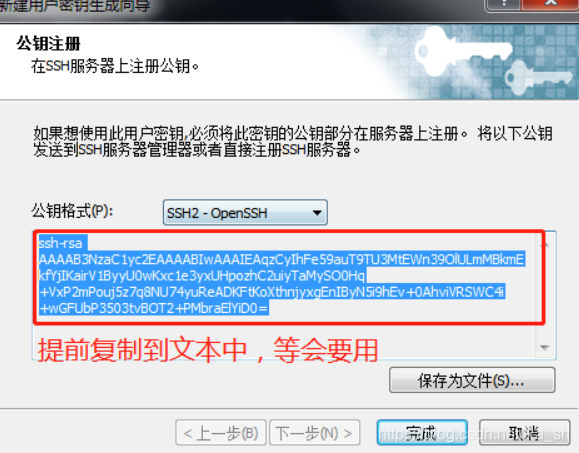
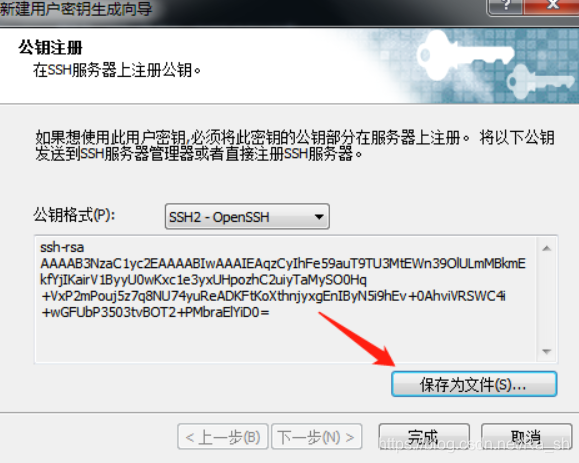
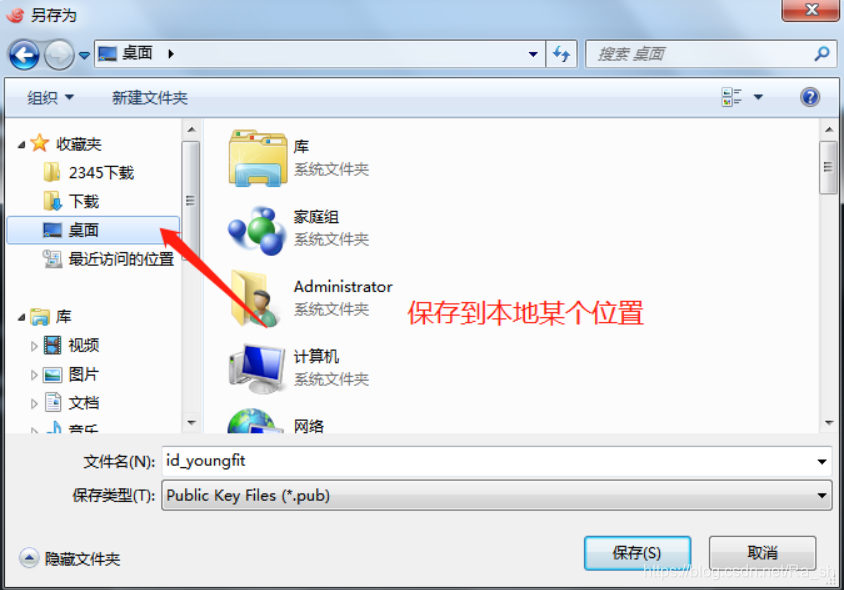
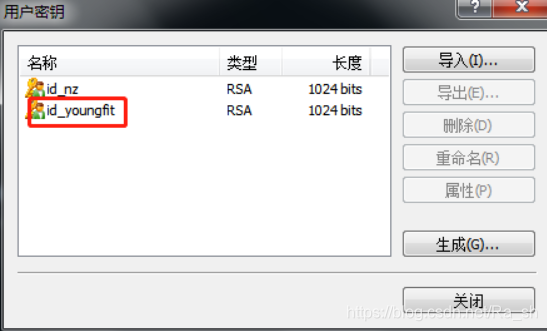
2.这个时候,你已经有了一对密钥,需要开始设定服务器的配置,启用密钥认证登录,同时为了系统安全着想,关闭密码认证的方式!
# vim /etc/ssh/sshd_config
修改下面几处:
PubkeyAuthentication yes #启用PublicKey认证。
AuthorizedKeysFile .ssh/authorized_keys #PublicKey文件路径。
PasswordAuthentication no #不适用密码认证登录。
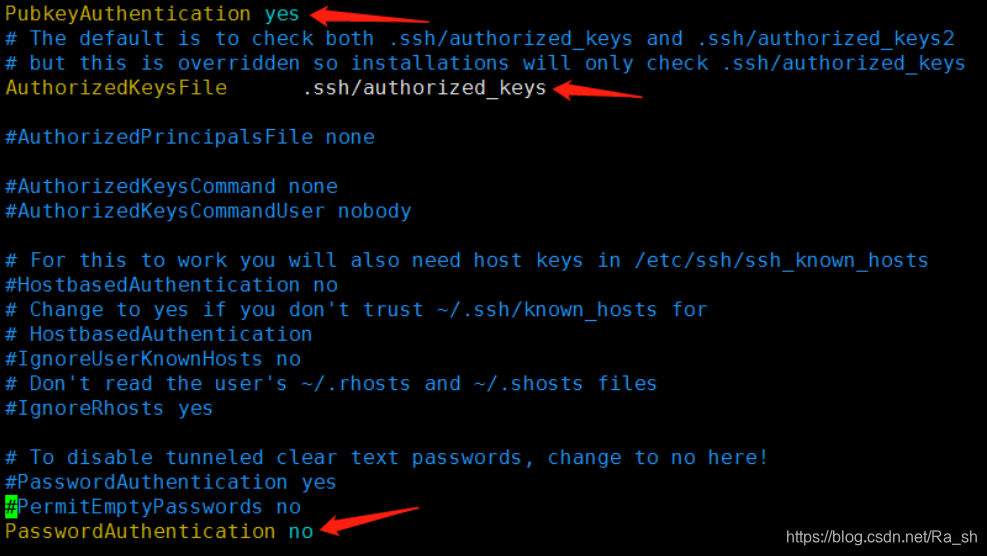
[root@192 .ssh]# vim /root/.ssh/authorized_keys
将公钥内容复制到次文本中

保存报错,出来先创建,然后给权限,然后在把公钥复制进去就可以保存了
3.接着,修改该文件的权限,否则可能会遇到问题!
[root@192 .ssh]# chmod 600 authorized_keys
4.重启ssh服务
[root@192 .ssh]# systemctl restart sshd
5.至此,登录测试吧!你会发现输入完用户,密码一栏是灰色的!
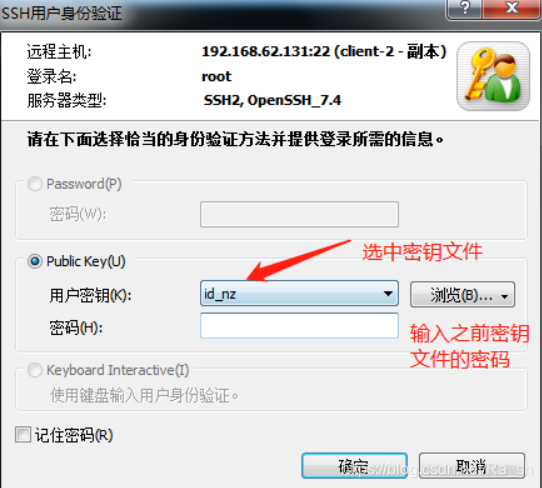
登录成功,配置完成!
Centos7下Rinetd安装与应用
两台虚拟机
192.168.62.131
192.168.62.231
放火墙均处于开放状态,selinux可以关闭
在192.168.62.131操作:
- rpm安装
# wget http://li.nux.ro/download/nux/misc/el7/x86_64//rinetd-0.62-9.el7.nux.x86_64.rpm
2.使用
配置文件的用法
rpm安装的配置文件默认路径是/etc/rinetd.conf
# vim /etc/rinetd.conf
0.0.0.0 10022 192.168.62.231 1022
0.0.0.0 20022 192.168.62.232 1022
3.启动rinetd
# systemctl start rinetd
4.开放端口10022
# firewall-cmd --zone=public --add-port=10022/tcp --permanent
# firewall-cmd --reload
在192.168.62.231操作:
1.配置防火墙规则
指定源地址开放端口
# firewall-cmd --permanent --add-rich-rule="rule family="ipv4" source address="192.168.62.131" port protocol="tcp" port="1022" accept"
# firewall-cmd --reload
在Xshelll上测试
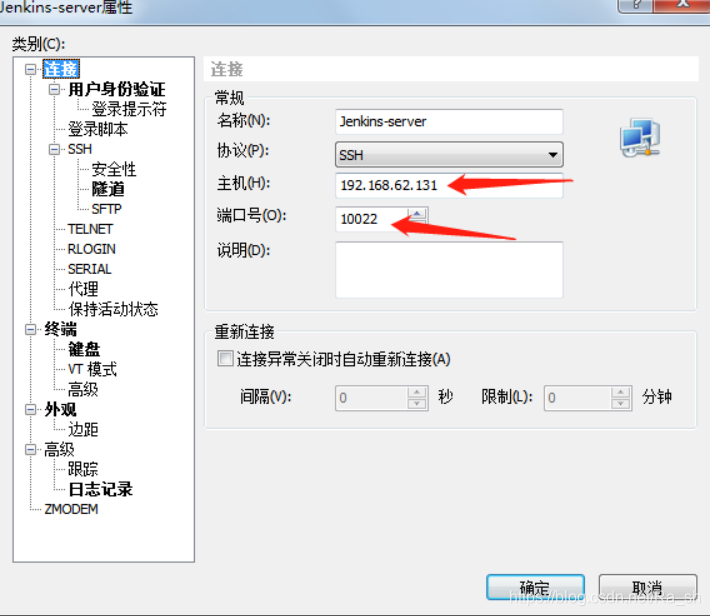
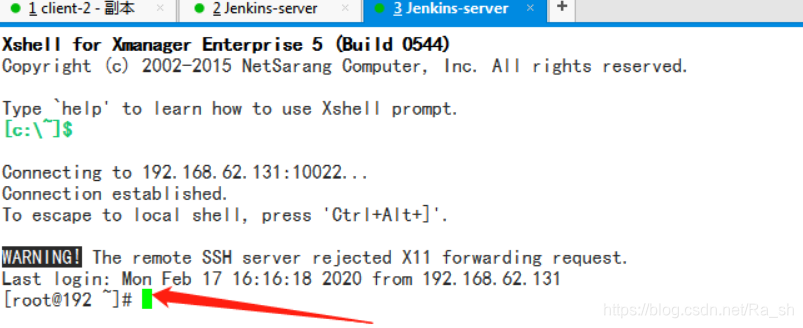
登录成功!!





 本文详细介绍了如何在Linux服务器上配置密钥登录,包括生成密钥对、修改sshd_config文件禁用密码登录及重启SSH服务等步骤。此外,还讲解了Rinetd的安装与配置过程,实现跨服务器的端口转发,适用于双虚拟机环境。
本文详细介绍了如何在Linux服务器上配置密钥登录,包括生成密钥对、修改sshd_config文件禁用密码登录及重启SSH服务等步骤。此外,还讲解了Rinetd的安装与配置过程,实现跨服务器的端口转发,适用于双虚拟机环境。
















 1932
1932

 被折叠的 条评论
为什么被折叠?
被折叠的 条评论
为什么被折叠?








